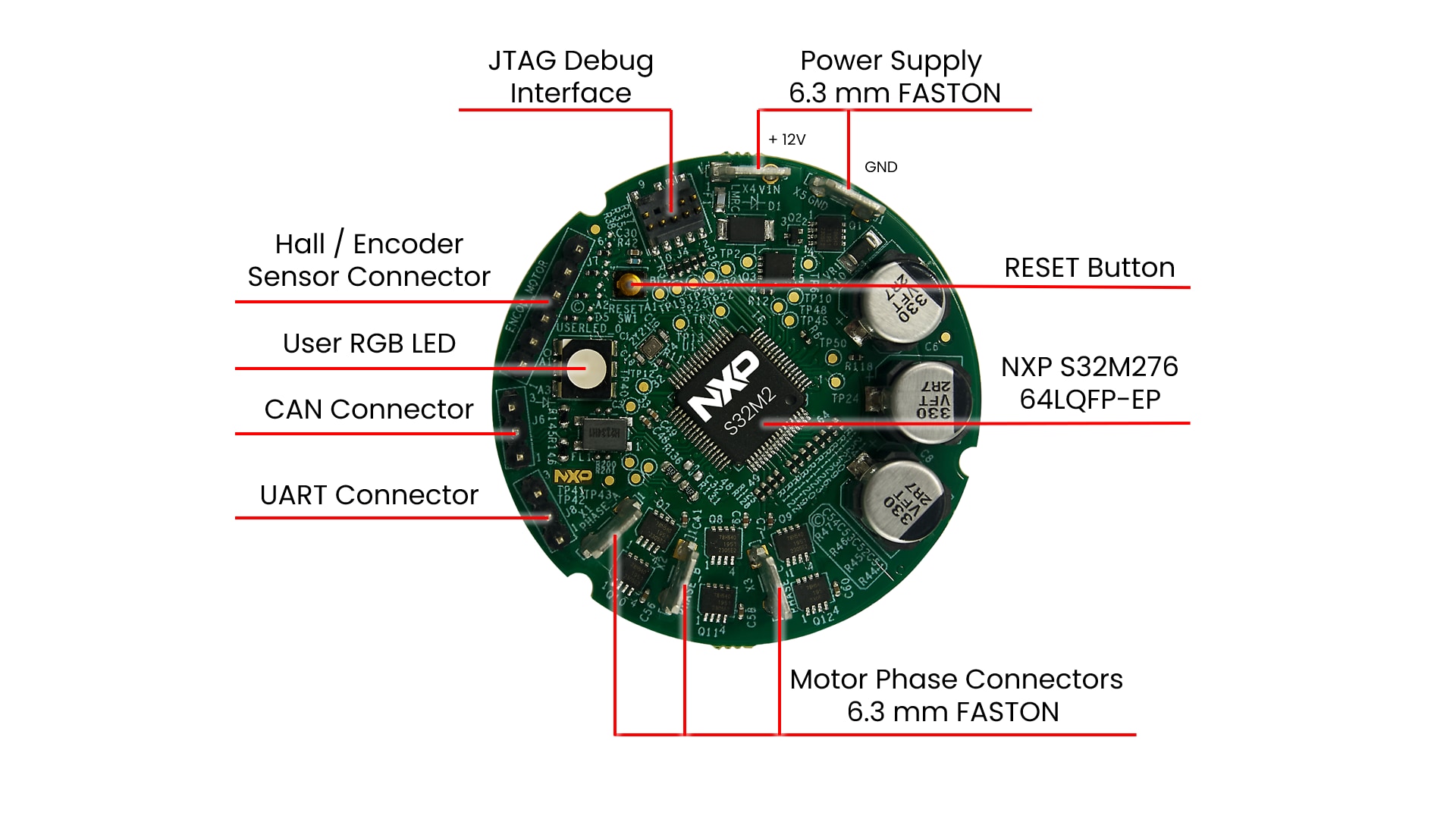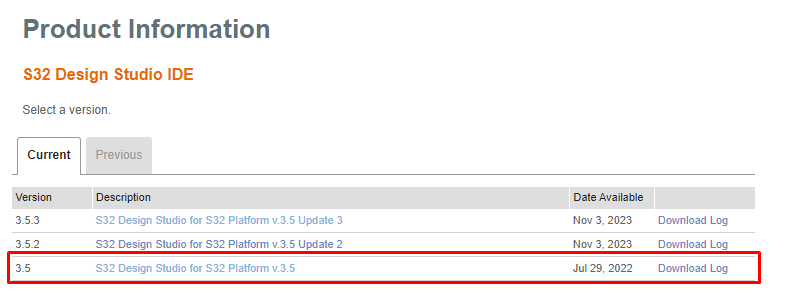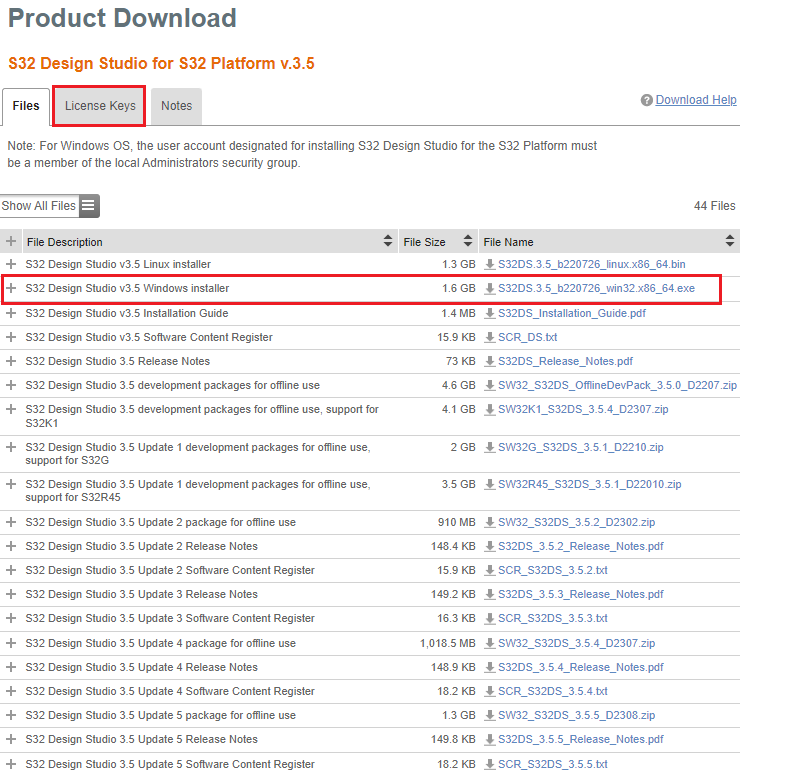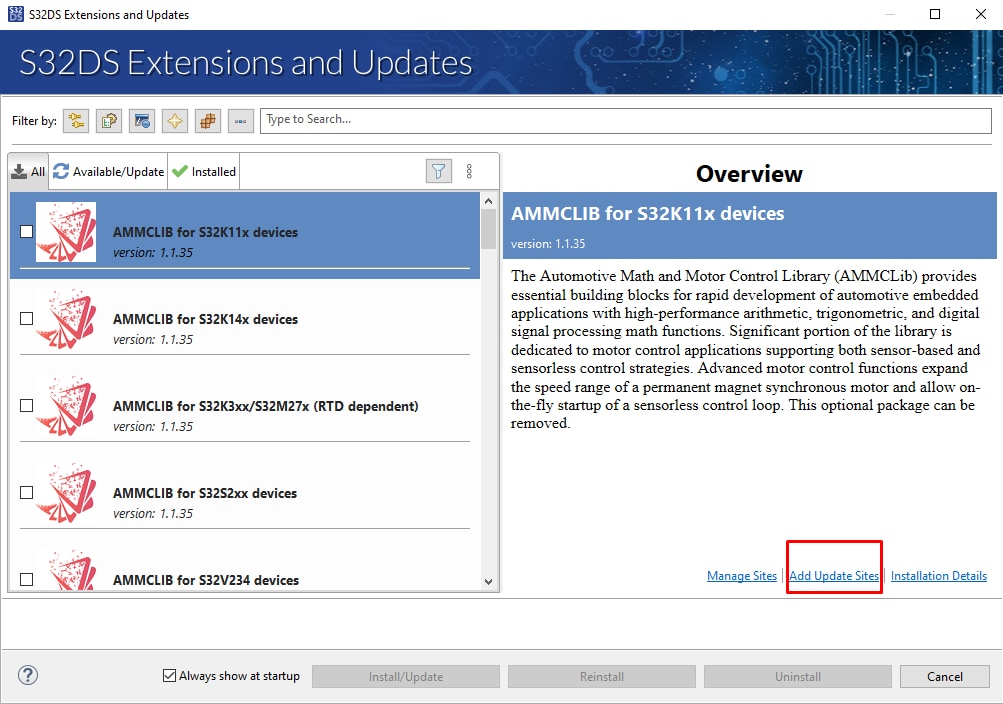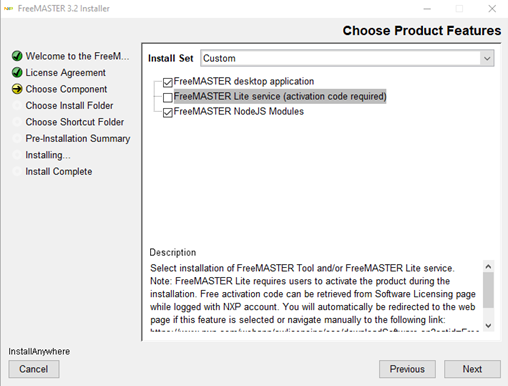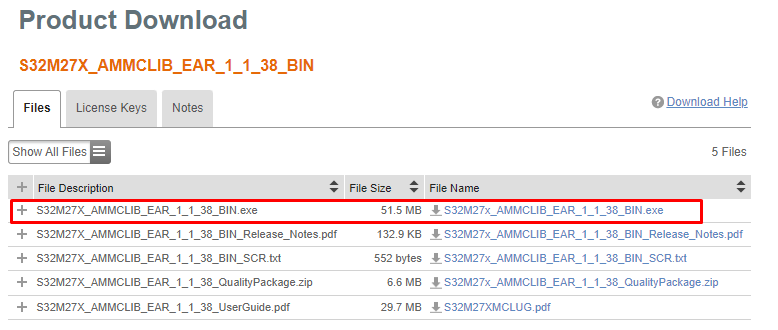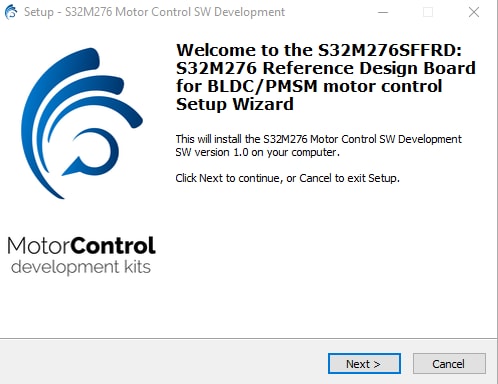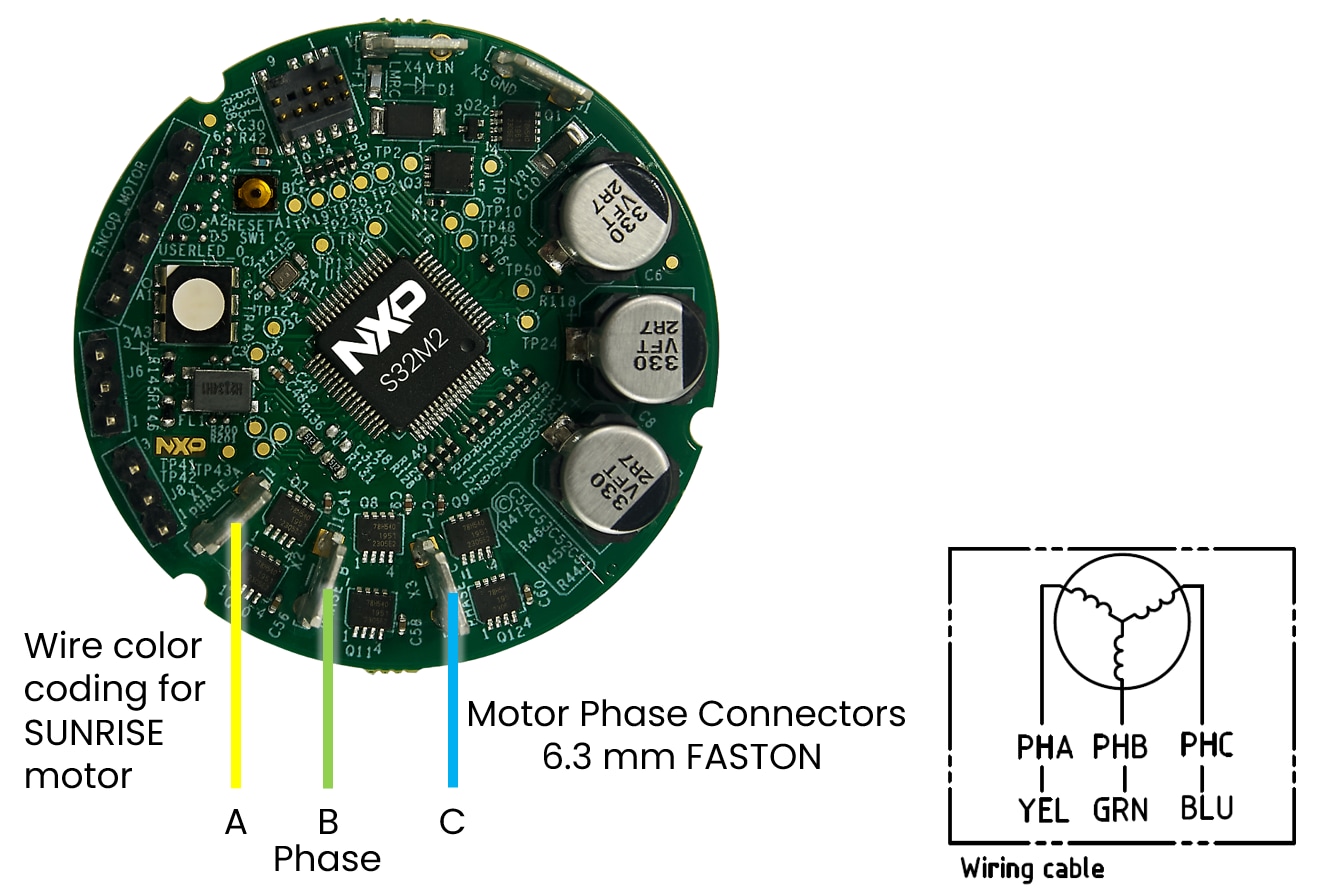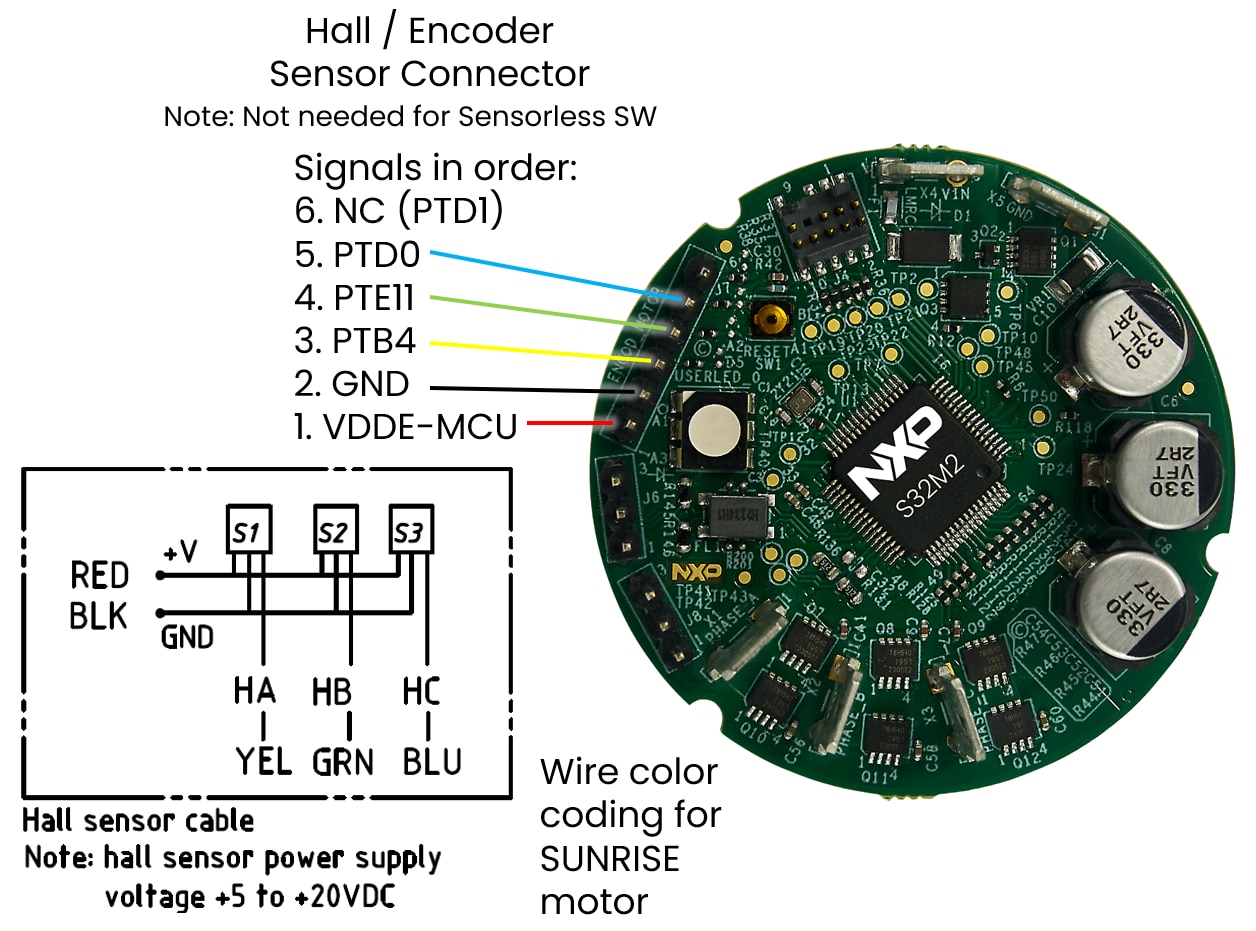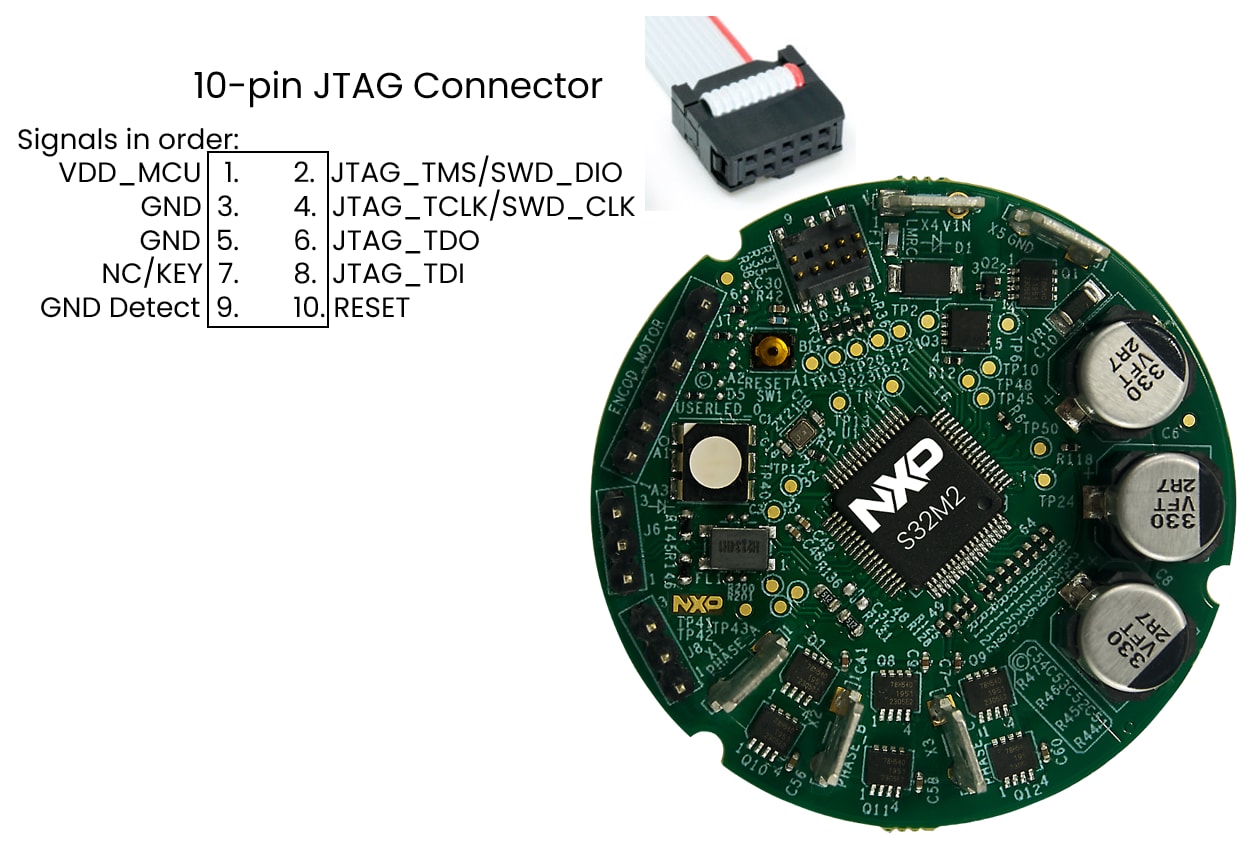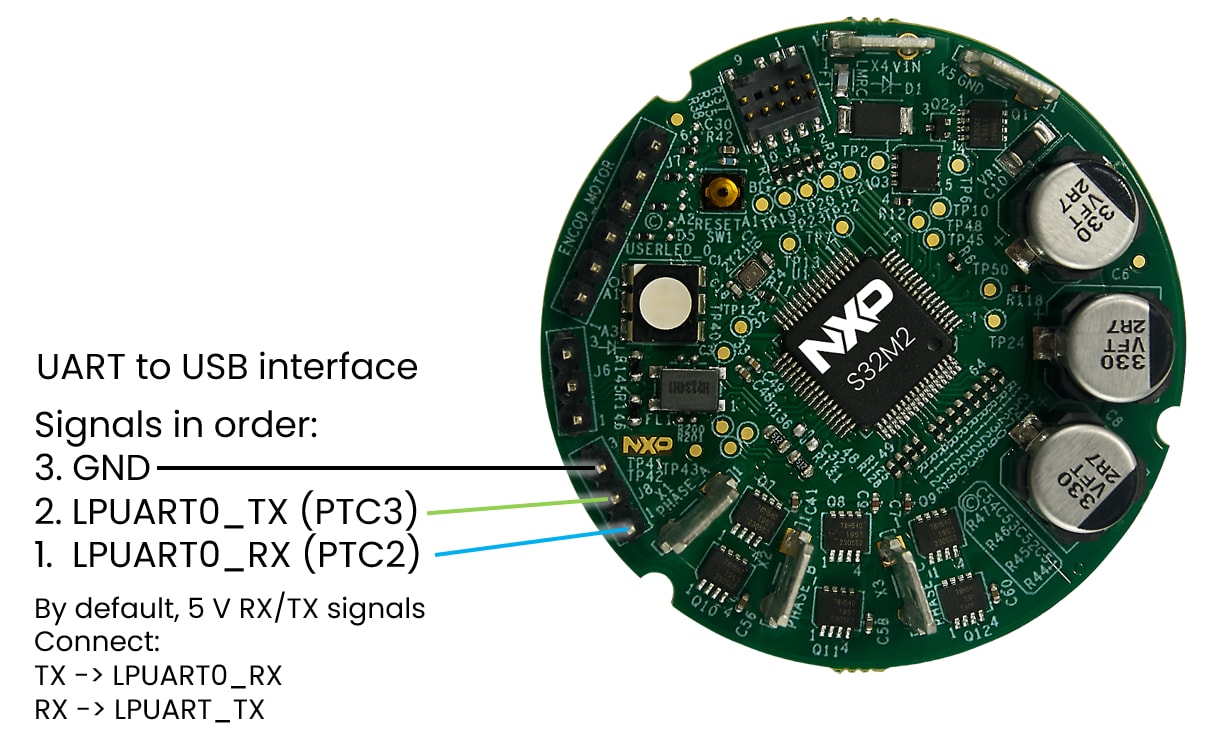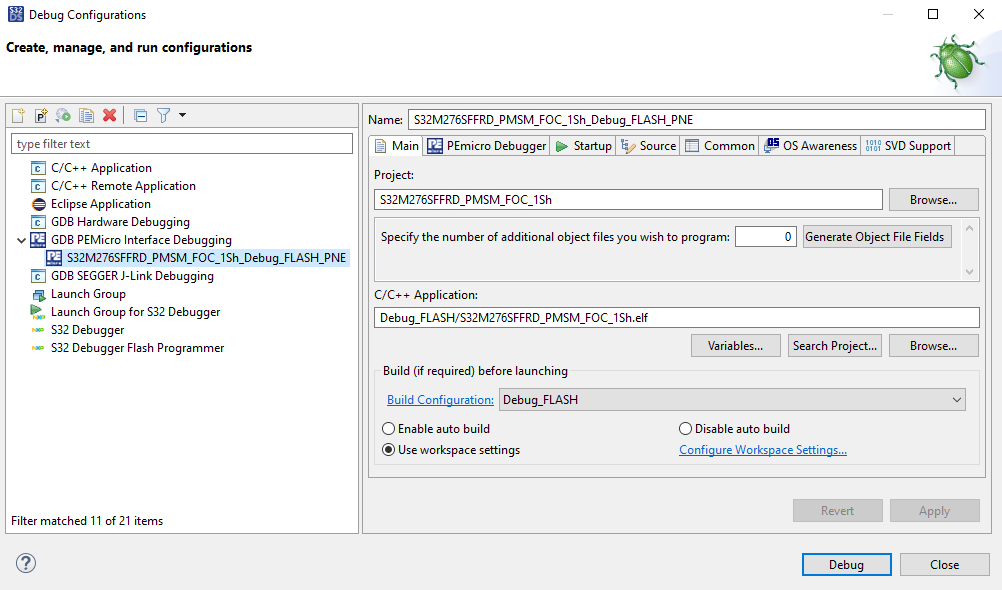S32M276SFFRD リファレンス デザイン ボードの使用を開始する
このドキュメントの内容
-
パッケージの内容
-
ソフトウェアの入手
-
接続
-
ビルド
サインイン 進行状況を保存するには アカウントをお持ちでない方 アカウントを作成する。

お客様の S32M276SFFRD車載モータ制御用リファレンス・デザイン・ボード
2. ソフトウェアの入手
資格情報を使用してNXPにサインインします
2.2 S32M2xx開発パッケージのインストール
S32DSで、トップメニューから[Help(ヘルプ)]→[S32DS Extensions and Updates(S32DSの拡張と更新)]の順に進み、[S32DS Extensions and Updates(S32DSの拡張と更新)]ダイアログを開きます。
S32M2xx開発パッケージをインストールします
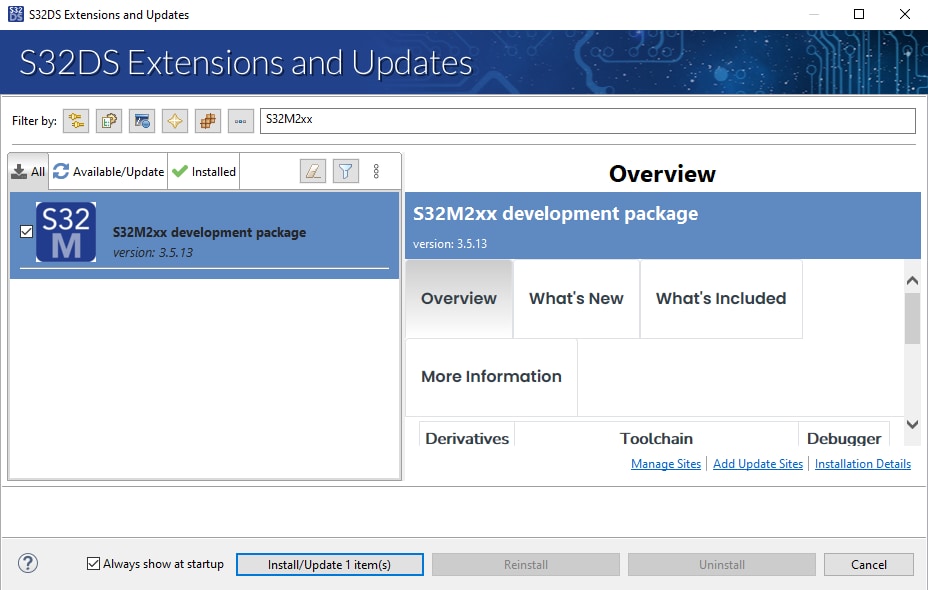
2.3 RTDドライバのダウンロード
S32K3/S32M27xバージョン4.0.0用のRTDをダウンロードします
「Automotive SW - S32K3/S32M27x - Real-Time Drivers for Cortex-M」パッケージを選択し、更新されたサイト・ファイルをダウンロードします。
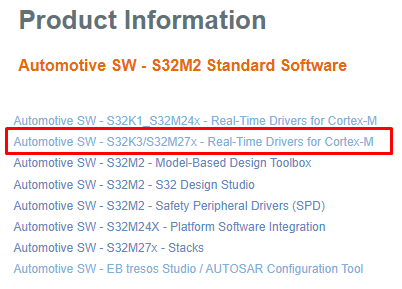

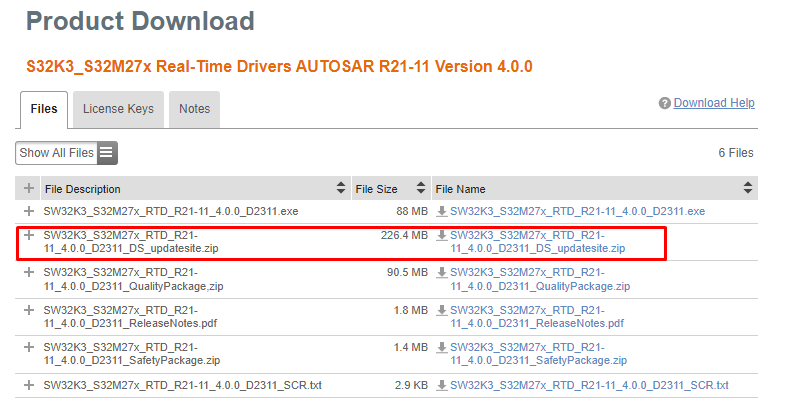
2.4 RTDドライバ用パッチのダウンロード
RTD for S32K3 and S32M27x version 4.0.0 patch P20をダウンロードします
「Automotive SW - S32K3/S32M27x - Real-Time Drivers for Cortex-M」パッケージを選択し、更新されたサイト・ファイルをダウンロードします。
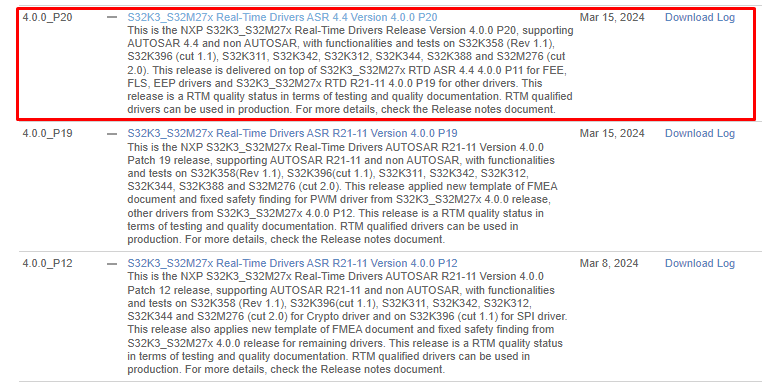
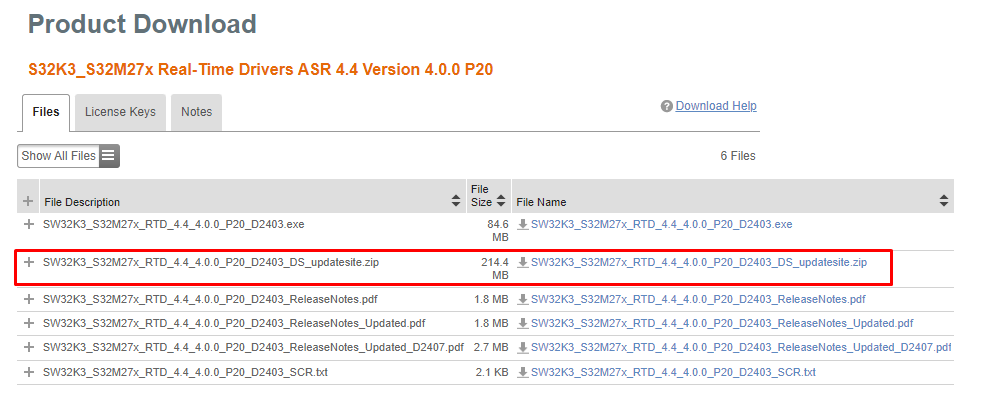
2.5 S32DSへのRTDドライバの追加
S32DSで、トップメニューから[Help(ヘルプ)]→[S32DS Extensions and Updates(S32DSの拡張と更新)]の順に進み、[S32DS Extensions and Updates(S32DSの拡張と更新)]ダイアログを開いたら、[Add Update Sites(更新サイトの追加)]リンクをクリックします。
ダウンロード済みの「SW32K3_S32M27x_RTD_R21-11_4.0.0_D2311_DS_updatesite.zip」ファイル(ファイル名が短い方)を選択します
2.6 RTDドライバのインストール
リストからRTD 4.0.0をインストールします。リストにRTD 4.0.0が複数表示されている場合があるため注意してください。 必ずS32M27xのみをサポートしているバージョン、またはS32M27xとそれ以外をサポートしているバージョンを選択してください(右側の[Overview(概要)]ウィンドウの内容を確認してください)
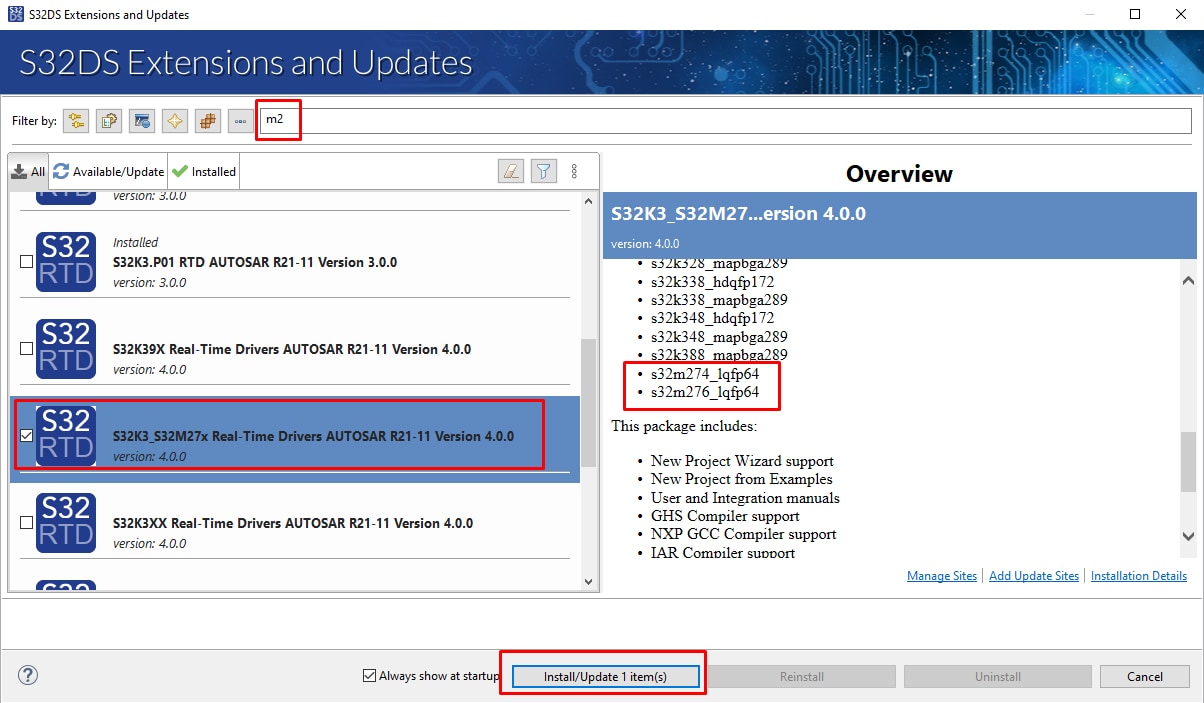
2.7 S32DSへのRTDパッチ20の追加
パッチP20の「SW32K3_S32M27x_RTD_4.4_4.0.0_P20_D2403_DS_updatesite.zip」ファイル(ファイル名が長い方)についても、インストール手順2.6と2.7を繰り返します。
ここでも、必ずS32M27xのみをサポートしているバージョン、またはS32M27xとそれ以外をサポートしているバージョンを選択してください。
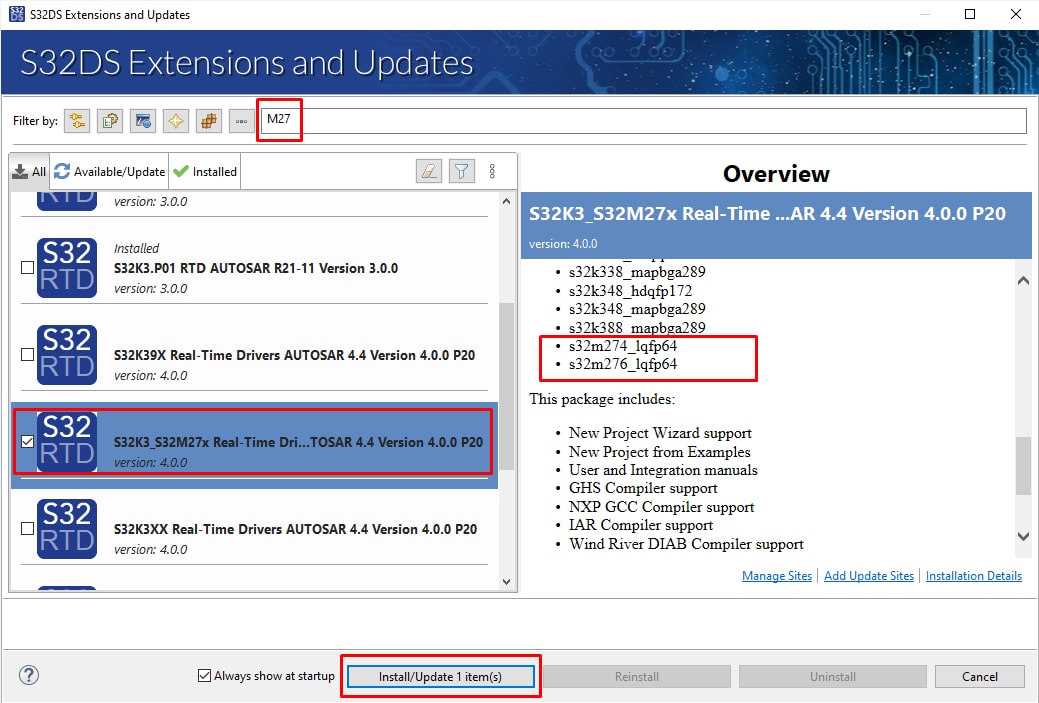
3. 接続
S32M276SFFRDボードに推奨されるアクセサリ・キットはBLDC_KIT(ソフトウェア開発済み、かつモータのチューニング済み)ですが、代わりに任意の適切な三相モータと12 V電源を使用することもできます。
BLDC_KITの内容:
- ホール・センサSunrise 42BLY3A78-24110搭載の95 W BLDCモータ
- アクリル板
- 12 V、5 A電源Meanwell GST60A12-P1J
- ユニバーサル・プラグ・セット付き電源ケーブル
- Takachi AST3-10B貼付型スタンドオフ(全EVBで共通) x 4
- Micro-USBケーブル
BLDC_KITに加えて、以下のものが必要になります。
- 標準の6.3 mmファストン・コネクタ(モータ用3個、電源用2個)
- 2.1 mmバレル・コネクタ(オス)からファストンへの変換器
- ランタイム・デバッグ用のUART-USBシリアル・インターフェース
- JTAGデバッグ・インターフェース(PEmicro USB Multilink、Segger J-Linkなど)
3.2 エンコーダ/ホール・センサの接続
必要に応じてエンコーダ/ホール・センサを接続します(センサ・ベースのソフトウェア・アプリケーションの場合のみ)。
4. ビルド
S32M276SFFRDモータ制御キットの動作テストを行いましょう。
4.1 アプリケーションの選択とMCUプログラミング
インストールしたディレクトリから適切なPMSMまたはBLDCモータ制御アプリケーションを選択します。
NXP\MC_DevKits\S32M276SFFRD\sw インストールされているアプリケーション・ソフトウェア・プロジェクトをS32 Design Studio IDE for S32 Platformにインポートするには、次の手順に従います。
- S32DS for S32 Platformを起動します。
- [File(ファイル)]→[Import(インポート)]に移動し、[General(全般)]→[Existing Projects into Workspace(既存プロジェクトをワークスペースへ)]を選択します
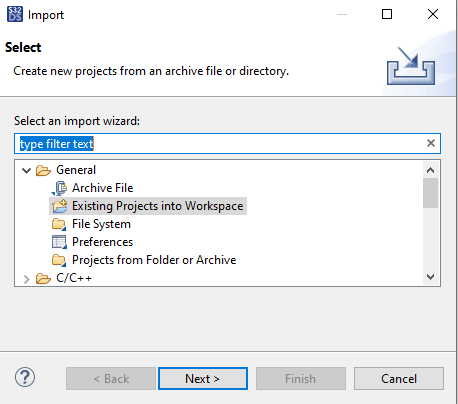
- インストールされているアプリケーション・ディレクトリ
NXP\MC_DevKits\ S32M276SFFR\swに移動し、適切なプロジェクトを選択したら、[OK]をクリックします。 [Finish(完了)]をクリックします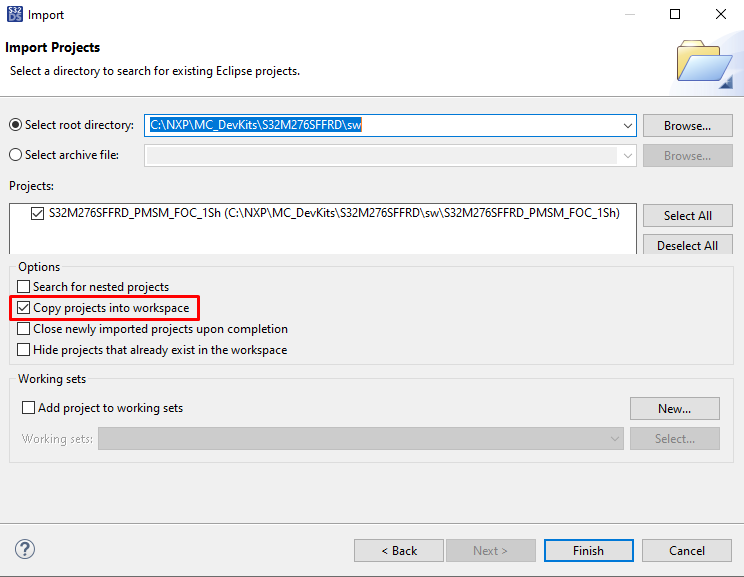
4.2 設定ツールの使用
- 下位レベル・ドライバのプロジェクトの構造を展開し、*.mexファイルをダブルクリックして「S32設定ツール」のプロジェクト設定を開きます
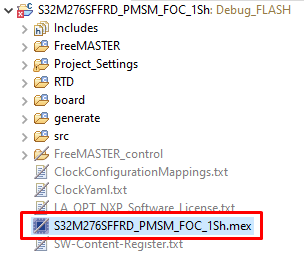
- 適切なプロジェクトを設定していることを確認し、[Update Code(コードの更新)]ボタンをクリックして設定ファイルを生成します

4.3 ソフトウェアのアップロードとデバッグ
S32DSで、C/C++画面に戻ります。
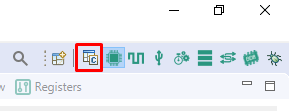
[Debug Configuration(デバッグの構成)]メニューを使用し、ソフトウェアをビルドしてMCUにアップロードするための定義済みデバッグ設定を選択します。
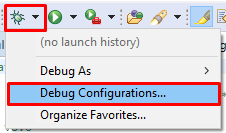
S32DSがデバッグ画面に切り替わるので、[Resume(再開)]をクリックして(またはF8を押して)コードを実行し、[Disconnect(切断)]を使用してS32DS IDEデバッガとFreeMASTERツール間の干渉を回避します。
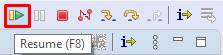
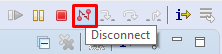
4.4 デバッグ・ツールの設定
FreeMASTERアプリケーションを起動します。
*.pmpx FreeMASTERプロジェクト
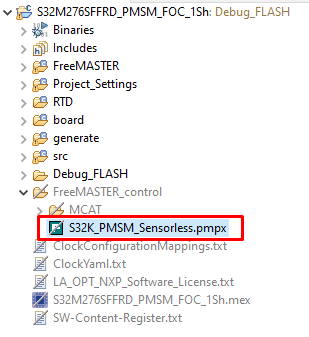
通信を有効にするには、FreeMASTERツールバーで[Go]をクリックします(またはCtrl+Gを押します)。
通信が成功すると、最下部のステータス・バーに「RS-232 UART Communication;COMn;speed = 115200」と表示されます。
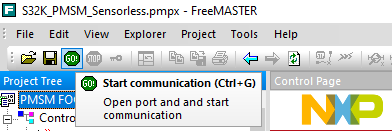
アプリケーション制御
モータのパラメータ(必要な場合)
BLDC_KIT(モータはSunrise 42BLY3A78-24110)を使用しない場合は、使用されるBLDC/PMSMモータに応じてモータのパラメータを編集する必要があります。 モータ制御アプリケーション・チューニング (MCAT) ツールで[Parameters(パラメータ)]タブに切り替えて、左側の値を編集します。
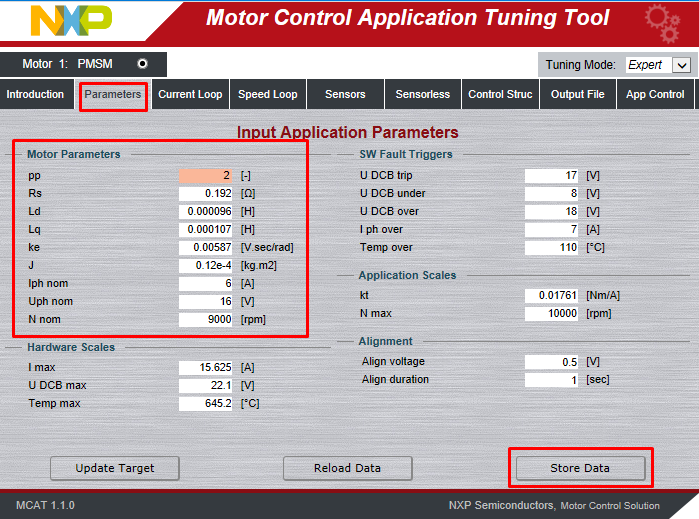
完了したら、[Store Data(データの保存)]をクリックし、[Output File(出力ファイル)]タブに切り替えて、静的校正ファイルを生成します。
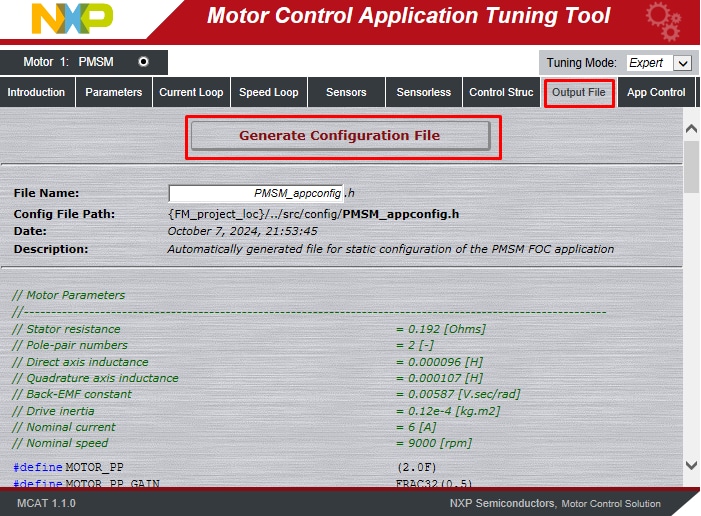
次に、手順4.3をもう一度実行してプロジェクトをビルドし、コードをMCUにアップロードします。
モータを回転させる
モータ制御アプリケーション・チューニング (MCAT) ツールのメニューで[App Control(アプリケーション制御)]タブをクリックして、アプリケーション制御ページを表示します。
モータのrpmを設定し、モータ・ドライブをオンにします。
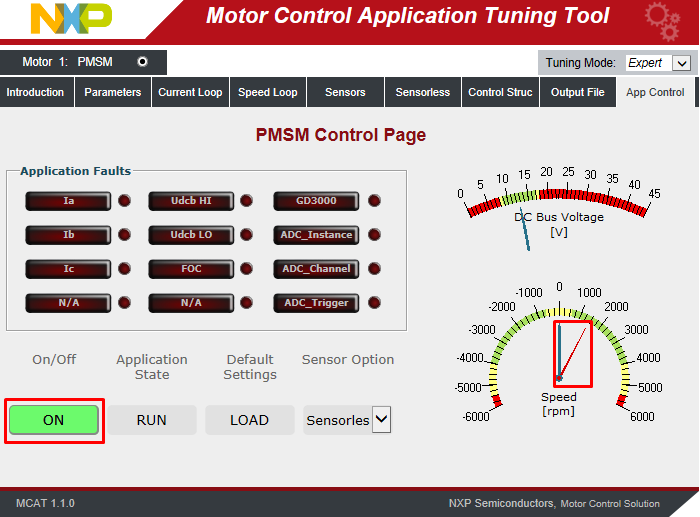
保留中の障害の確認
保留中の障害がある場合は、FreeMASTER MCATの制御ページで[Clear FAULT(障害をクリア)]をクリックします。
アプリケーションの起動
コントロールページのOn/Offをクリックして、ローターを時計回り/反時計回りに回転させます。
速度の設定
速度を設定するために必要な変数を変更します。Variable Watch ウィンドウに移動し、Speed Required変数を変更するか、速度ゲージをクリックします。
アプリケーションの停止
FreeMASTER MCAT コントロールページのOn/Off ボタンをクリックしてアプリケーションを停止します。
設計・リソース
サポート
フォーラム
他のエンジニアと連絡を取り、コミュニティサイトを使用してS32M276SFFRDリファレンスデザインボードで設計に関する専門家のアドバイスを受けます。